您想了解帖子和页面之间的区别吗?
默认情况下,WordPress 附带两种不同的内容类型:帖子和页面。尽管它们在 WordPress 仪表板中看起来相似,但它们为您的网站提供不同的用途。
在本文中,我们将解释 WordPress 中帖子与页面之间的区别。
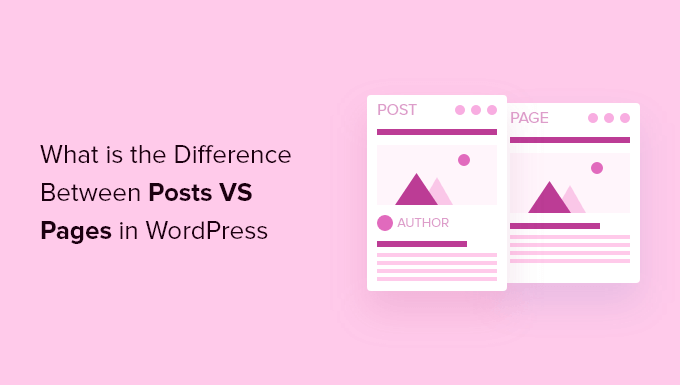
WordPress 中的帖子是什么?
帖子用于创建博客内容、文章以及博客页面上列出的其他内容。它们按时间倒序显示,以便最新内容(您的最新帖子)显示在列表顶部。
如果您使用WordPress 作为博客,那么您最终可能会使用帖子来表达您网站的大部分内容。
您可以通过单击仪表板中的“帖子”菜单选项来添加和编辑 WordPress 帖子。这是 WordPress 帖子编辑器的样子。
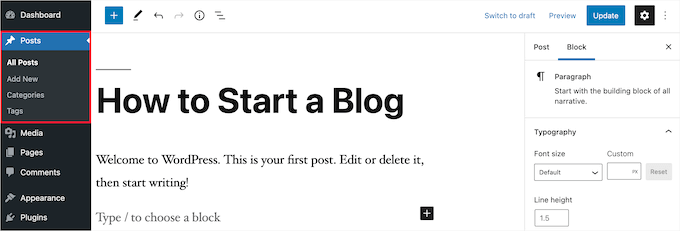
由于帖子在顶部列出了最新的帖子,因此您的帖子应该是及时的。您的旧帖子将根据月份和年份进行存档。
随着帖子变旧,您的访问者必须更深入地挖掘才能找到它们。您可以选择根据类别和标签来组织您的帖子。
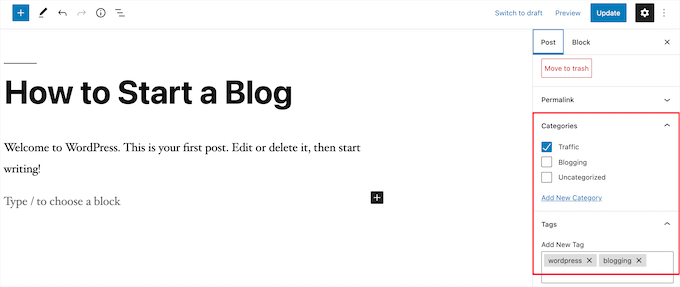
如果您有很多内容,那么您可以添加搜索表单,以便访问者轻松找到他们正在寻找的内容。有关更多详细信息,请参阅有关如何创建自定义 WordPress 搜索表单的指南。
您可以轻松地与读者分享您的新 WordPress 博客文章,以帮助您获得更多流量。例如,您可以创建电子邮件通讯、发送自动 RSS 源电子邮件、发送推送通知消息等。
有关更多详细信息,请参阅我们有关如何与读者分享博客文章的指南。
博客文章的及时性也使其非常适合在社交媒体上分享。您可以使用社交媒体插件来允许您的用户在流行的社交媒体网络上分享您的帖子。
博客文章也鼓励对话。它们有一个内置的评论功能,允许用户对特定主题发表评论。默认情况下,启用评论、pingback 和 trackback。
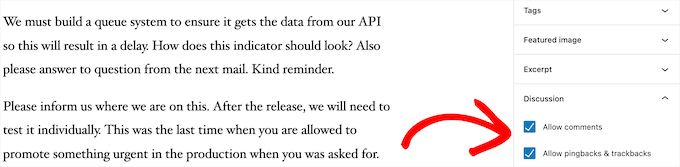
文章主要内容之后是评论部分。通常,您的 WordPress 页面上的评论将被禁用。
如果您愿意,您可以转到“设置”»“讨论”来关闭对旧帖子的评论。
WordPress 帖子还显示帖子元数据。这是在各个帖子和您的博客页面上的博客文章标题后面列出的信息。

它通常显示出版日期、作者姓名、类别、标签等。您可以完全自定义您的帖子元信息。有关更多详细信息,请参阅有关如何在 WordPress 主题中显示博客文章元数据的指南。
现在您已经知道什么是 WordPress 帖子,让我们看一下页面以及它们有何不同。
WordPress 中的页面是什么?
页面是静态的“一次性”类型的内容,例如“关于”页面、隐私政策、联系页面等。虽然 WordPress 数据库存储页面的发布日期,但页面是永恒的实体。
例如,您的“关于”页面不应过期。当然,您可以返回并更新它,但很可能您不会看到“关于”页面 2012、“关于”页面 2013,等等。
我们在 WPBeginner 上有各种 WordPress 页面,例如我们的主页、从这里开始页面、关于我们、联系我们,以及自定义页面(例如我们的免费业务工具页面)。
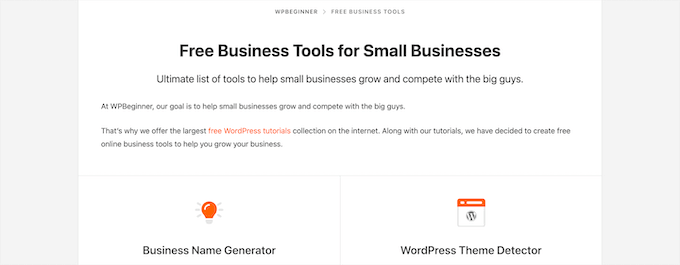
您可以通过单击“页面”菜单选项在 WordPress 管理面板中添加和编辑页面。
这是页面编辑器屏幕的样子。

页面并不具有社交性,因此它们通常没有社交共享按钮。例如,您可能不希望访问者在 Twitter 上分享您的隐私政策页面。
页面也不包含评论。您不希望用户在您的联系页面或服务条款页面上发表评论。有一个选项可以启用评论。但是,默认情况下,您的 WordPress 页面会禁用它。
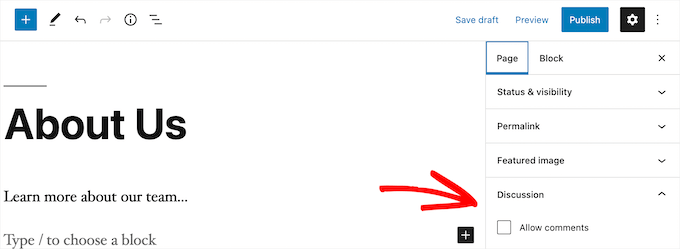
与帖子不同,页面本质上是分层的。例如,您可以在页面中包含子页面或子页面。
编辑页面时,您可以通过从“页面属性”部分选择父页面,轻松将页面转换为子页面。
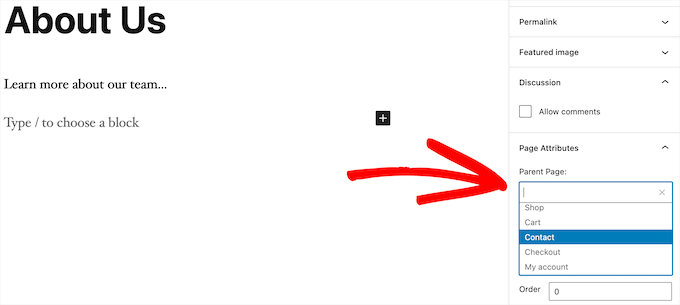
另外,您可以借助拖放 WordPress 页面构建器插件创建完全自定义的 WordPress 页面。
这使您可以使用与 WordPress 提供的默认选项不同的页面布局。
有关更多详细信息,请参阅有关如何在 WordPress 中创建自定义页面的指南。
WordPress 页面与帖子(主要区别)
总而言之,以下是 WordPress 中的帖子与页面之间的主要区别:
- 帖子是及时的,页面是永恒的。
- 帖子旨在在社交媒体上共享,而页面则不然。
- 帖子使用类别和标签进行组织,而页面是分层的并组织为子页面和父页面。
- 帖子有作者和发布日期,而页面则没有。
我们上面列出的差异可能有例外。您可以使用 WordPress 插件来扩展这两种内容类型的功能。
尽管存在这些差异,WordPress 中的页面和帖子之间还是有一些相似之处。
首先,它们都用于发布内容。您可以向帖子和页面添加文本、图像、视频、表单等。页面和帖子上都支持特色图像。
您无需使用 WordPress 的帖子或博客功能即可构建WordPress 网站。您还可以创建一个小型企业网站,其中包含用于新闻、公告和其他文章的页面和单独的博客部分。
帖子与页面:常见问题解答
以下是我们从用户那里听到的一些关于帖子与页面以及如何在 WordPress 中正确使用它们的最常见问题。
1. 我可以在 WordPress 中拥有多少个帖子和/或页面?
您可以根据需要拥有任意数量的帖子和/或页面。可以创建的帖子或页面的数量没有限制。
2. 帖子与页面相比有什么 SEO 优势吗?
搜索引擎喜欢有组织的内容。永恒和常青的内容很重要。然而,最近发布的内容有很多优先权。
总之,可能会有差异,但作为初学者,不需要担心。专注于为访问者组织您的网站。要了解更多信息,请参阅我们针对初学者的终极 WordPress SEO 指南。
3. 我应该在我的网站或博客上创建哪些页面?
这取决于您要创建哪种类型的博客或 WordPress 网站。但是,您可能想查看我们所有网站的重要页面列表。
4. 我可以将帖子切换到页面,反之亦然吗?
许多初学者在实际想要创建页面时不小心将内容添加到帖子中。同样,一些新的博主可能最终会将博客文章保存为页面。
如果您刚刚开始,可以使用 Post Type Switcher 插件轻松修复该问题。有关更多详细信息,请参阅有关如何在 WordPress 中切换帖子类型的指南。
5. WordPress中除了帖子和页面之外还有其他内容类型吗?
是的,有。这些其他默认内容类型包括附件、修订和导航菜单。但是,它们的使用方式与帖子和页面不同。
WordPress 还允许您创建自己的自定义帖子类型。插件使用此功能在 WordPress 中创建其他内容类型。
例如,如果您使用 WooCommerce 运营在线商店,那么您将在 WordPress 管理区域中看到“产品”帖子类型。




